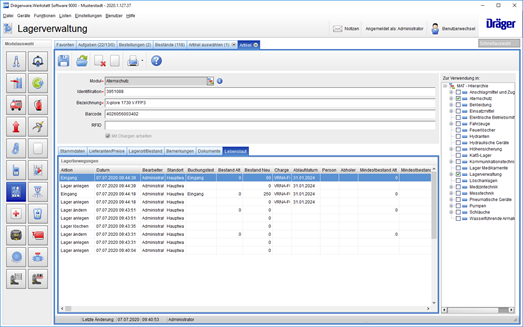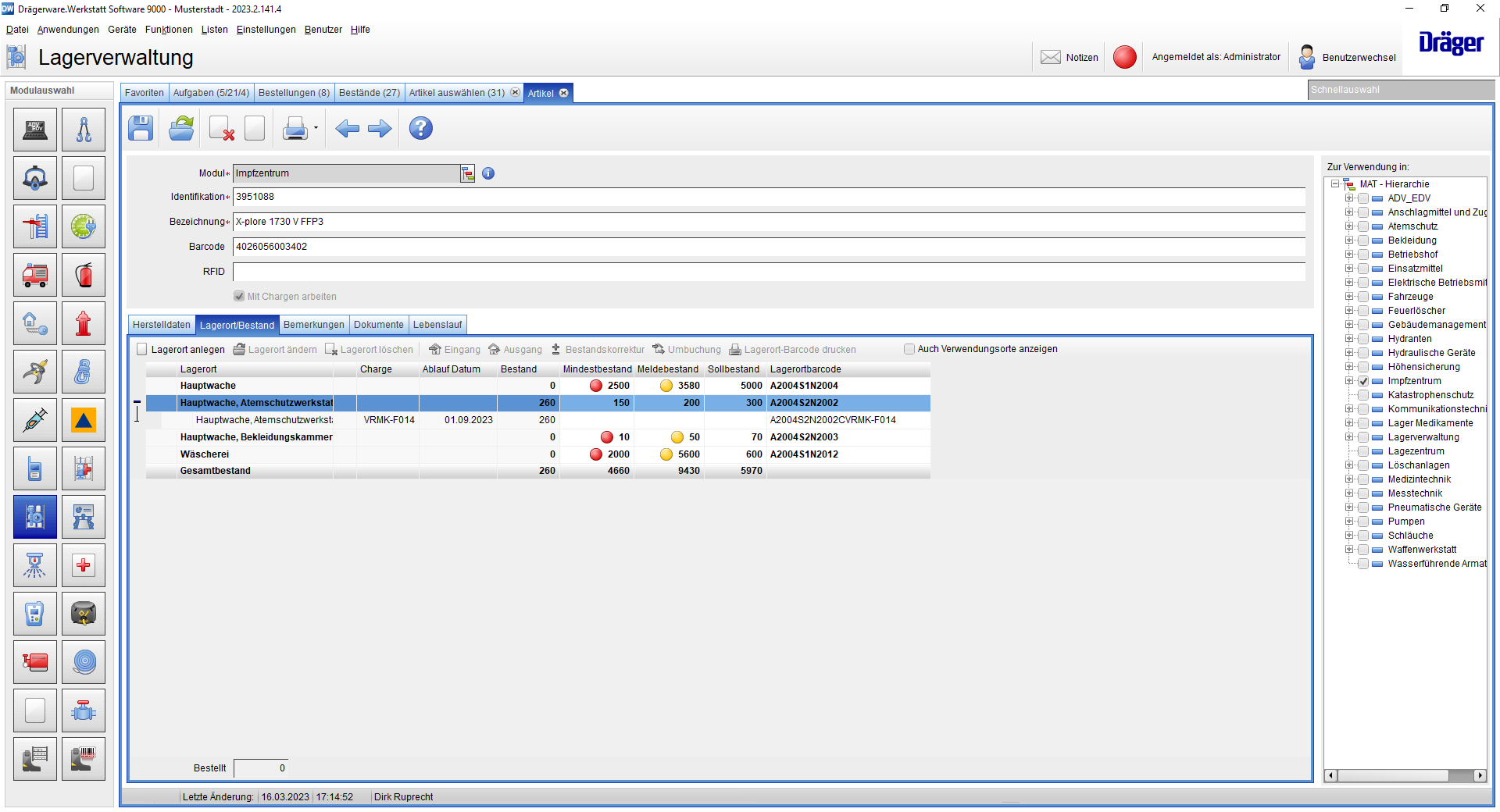Artikel anlegen
Unter diesem Menüpunkt werden neue Lager- oder Ersatzteile angelegt.
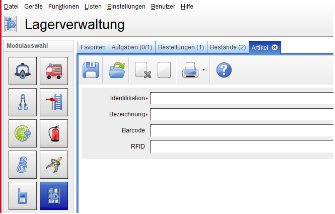
Vor dem Speichern des Artikels müssen zunächst die Pflichtfelder Identifikation und Bezeichnung ausgefüllt werden. Nach dem Speichern werden die weiteren Registerkarten freigeschaltet.
Modul (nur Version 9000)
In den Systemeinstellungen kann über den Haken Rechte auf Lagerartikel pro Modul vergeben definiert werden, dass pro Lagerartikel ein Modul ausgewählt werden muss, dessen Rechte für diesen Lagerartikel notwendig sind:
Systemeinstellungen - Lagerverwaltung
Entsprechend muss bei der Anlage eines Artikels zunächst das Modul ausgewählt werden:
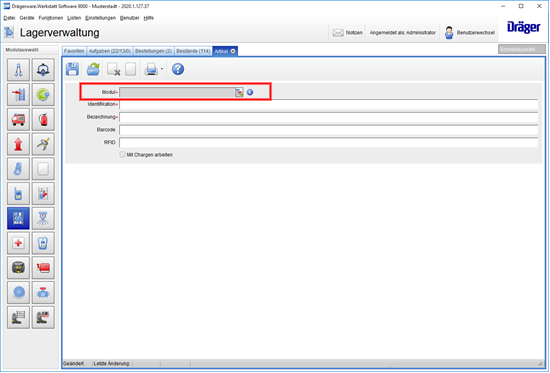
Durch die Auswahl des Moduls wird definiert, in welchem Modul (z. B. Atemschutz), die Lagerrechte des Benutzers aktiviert sein müssen, um den Artikel zu lesen oder zu ändern.
Über die Auswahl Zur Verwendung in: kann ausgewählt werden, in welchen Modulen der Artikel bei Prüfungen verwendet werden kann.
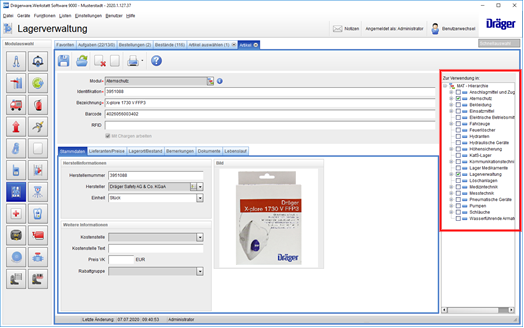
Diese Auswahl definiert auch welches Modul bei der E-Mail-Benachrichtigung ausgewählt werden muss, um über unterschrittene Mindest-, Melde- oder Soll-Bestände informiert zu werden.
Ebenso findet diese Auswahl Anwendung bei allen sonstigen Selektionen wie
- Reports,
- Öffnen von Artikeln (Filter auf MAT) und
- Selektion von Beständen
Fenster Filter | Drägerware Manuals (draeger-iss.de)
Mit Chargen arbeiten (nur Version 9000)
Ist dieser Haken gesetzt, können Artikel verwaltet werden, die über ein Haltbarkeitsdatum verfügen. Die Anwendung weist dann an den entsprechenden Stellen auf einen Ablauf der Artikel hin.
Nach Speichern des Artikels, kann der Haken nicht mehr gesetzt oder entfernt werden!
Registerkarte Herstelldaten
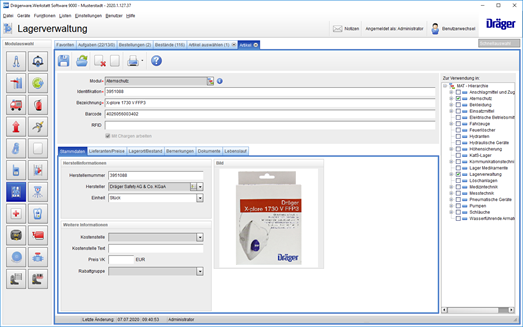
In der Registerkarte Stammdaten können Angaben zum Hersteller, zur Einheit des Lagerartikels, sowie zum Verkaufspreis gemacht werden.
Ab der Version 7000 steht des Weiteren noch das Feld Kostenstelle zur Verfügung. Das Feld Kostenstelle Text wird automatisch aus dem entsprechenden Benutzermenü ausgefüllt.
Registerkarte Lagerort/Bestand
In dieser Registerkarte werden die Lagerorte und die Bestände der Teile verwaltet. Somit ist es möglich, verschiedene Lagerorte mit unterschiedlichen Bestandsgrenzen einzurichten.
In der Zeile Gesamtbestand wird die Summe aller Teile in allen Lagerorten angezeigt. Somit ist ein schneller Überblick über den Gesamtbestand möglich.
Im Feld Bestellt wird die Menge angezeigt, die bereits in einer Bestellung erfasst wurde. Dadurch wird eine evtl. Doppelbestellung durch einen anderen Mitarbeiter vermieden.
Über den Haken Auch Verwendungsorte anzeigen werden auch die Orte angezeigt, auf die mit der Anwendung Standortänderung Artikel auf Standorte gebucht wurden (z. B. Fahrzeuge).
Lagerortbarcode
In der Tabelle der Lagerorte wird automatisch ein Lagerortbarcode generiert. Dieser kann zum direkten Buchen von Warenein- und -ausgängen, sowie für das Verschieben von Artikel auf Verwendungsorte verwendet werden.
Anstelle der automatisch generierten Barcodes können hier auch eigene Werte eingetragen werden.
Lagerdefinition
Nach dem Speichern des Artikels wird automatisch der erste Lagerort angelegt, wenn in den Einstellungen ein Vorgabe Standort definiert ist.
 Lagerort anlegen
Lagerort anlegen
Hierüber wird ein neuer, zusätzlicher Lagerort angelegt. Es öffnet sich ein neues Fenster:
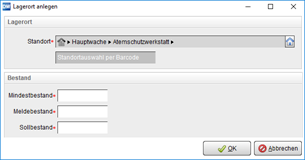
Über die Schaltfläche  öffnet sich das Standortmenü. Hier ist der gewünschte Standort auszuwählen.
öffnet sich das Standortmenü. Hier ist der gewünschte Standort auszuwählen.
Abschließend muss noch der für den Lagerort geltende Mindest-, Melde- und Sollbestand eingegeben werden. Diese Werte können anschließend auch direkt in der Tabelle bearbeitet werden.
Bei den Mindest- und Meldebeständen wird zwischen 0 und - (undefiniert) unterschieden. Dadurch werden die Ampelsymbole jetzt auch bei Mindest- bzw. Meldebestand "0" angezeigt.
 Lagerort ändern
Lagerort ändern
Hierüber kann der Lagerort geändert werden, z. B. wenn sich der Lagerort in ein anderes Regal verschoben hat.
 Lagerort löschen
Lagerort löschen
Über diese Schaltfläche wird ein bestehender Lagerort nach einer Sicherheitsabfrage aus der Liste gelöscht.
Buchungen
Über diese Schaltflächen werden die Bestandsveränderungen verwaltet. Hierzu ist zunächst der betreffende Lagerort in der Liste auszuwählen und anschließend die gewünschte Tätigkeit zu wählen.
Über das Feld Schnellauswahl können Warenein- und -ausgänge auch mit Hilfe von Barcodes vereinfacht gebucht werden. Hierzu erscheint beim Einscannen eines Artikels das jeweilige Auswahlfeld.
 Eingang:
Eingang:
Bucht den Wareneingang neuer Artikel im Lager.
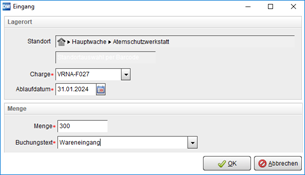
Die Felder Charge und Ablaufdatum werden nur angezeigt, wenn bei dem Artikel festgelegt wurde, dass mit Chargen gearbeitet (nur Version 9000) werden soll.
 Ausgang:
Ausgang:
Bucht den Warenausgang von Artikeln aus dem Lager.
 Bestandskorrektur:
Bestandskorrektur:
Hier kann der Lagerbestand korrigiert werden.
 Umbuchung:
Umbuchung:
Hierüber besteht die Möglichkeit, Artikel von einem Lager in ein anderes Lager umzubuchen. Es wird das Lager ausgewählt, in das die Artikel verschoben werden sollen, sowie die Menge und der Buchungstext eingetragen.
Um eine Umbuchung durchführen zu können, müssen für einen Artikel mindestens ein weiterer Lagerort angelegt sein.
 Lagerort-Barcode drucken
Lagerort-Barcode drucken
Über diese Schaltfläche kann der Barcode eines zuvor selektierten Lagerortes direkt gedruckt werden.
Registerkarte Bemerkungen
In dieser Registerkarte kann ein Freitext eingegeben werden.
Registerkarte Dokumente (ab Version 7000)
Ab der Version 7000 können zu den Artikeln Dokumente wie Excel-Listen, Word-Dokumente, Bilder usw. direkt dokumentensicher hinterlegt werden. Der ursprüngliche Dateiname mit Pfad wird hierbei angezeigt.
Das Dokument wird dabei in die Datenbank übernommen und ist damit auch dann aufrufbar, wenn die in dem Pfad angegebene Datei nicht mehr existiert.
 Neu
Neu
Über diese Schaltfläche wird ein neues Dokument hinzugefügt. Es öffnet sich ein Auswahldialog.

Mit der Schaltfläche  Ok wird das Dokument an den Stammdatensatz angehängt.
Ok wird das Dokument an den Stammdatensatz angehängt.
 Scannen
Scannen
Über diese Schaltfläche können Dokumente direkt über einen TWAIN-kompatiblen Scanner importiert werden. Die eingescannten Dokumente werden in eine PDF-Datei umgewandelt und angehangen.
 Ändern
Ändern
Über diese Schaltfläche kann nach der Auswahl eines Eintrages das Dokument geändert werden. Auch hierbei öffnet sich ein Auswahldialog. In diesem wird u.a. angezeigt, welcher Benutzer das Dokument ursprünglich hinzugefügt hat.
 Löschen
Löschen
Hierüber kann ein Dokument nach Bestätigung einer Sicherheitsabfrage aus der Liste gelöscht werden.
 Dokument öffnen
Dokument öffnen
Mit dieser Schaltfläche kann ein Dokument aus der Liste geöffnet und angezeigt werden.
Registerkarte Lebenslauf
In dieser Registerkarte werden sämtliche Lagerbewegungen (Eingang, Ausgang, Bestandkorrekturen, Umbuchen) festgehalten und dokumentiert. Wurde ein Artikel in einer Prüfung bzw. einem Lieferschein verwendet, so wird die Bestandsveränderung hier ebenfalls verzeichnet.